Jika Anda ingin menggunakan bagan Excel atau data Excel dalam presentasi PowerPoint, dokumen Word, atau pesan Outlook, Cukup salin di Excel, lalu gunakan opsi tempel di program Office lainnya untuk menyisipkan konten yang disalin dalam beberapa cara.
Catatan: Alat untuk menyalin data dan bagan Excel tidak tersedia di Office Online. Jika Anda memiliki Office versi desktop, klik Buka di [Nama Program] di program desktop Anda untuk membuka dokumen dan mengikuti prosedur yang dijelaskan dalam artikel ini. Jika tidak memiliki Office versi desktop, Anda dapat mencoba atau membeli versi terbaru sekarang.
Apa yang ingin Anda salin?
-
Di Excel, klik bagan yang ingin Anda salin ke program Office lain, lalu tekan Ctrl+C.
-
Buka program Office lainnya, klik tempat Anda ingin menempelkan bagan, lalu tekan Ctrl+V.
-
Klik tombol Opsi Tempel yang muncul di samping bagian bawah bagan, dan pilih cara anda ingin menempelkannya:
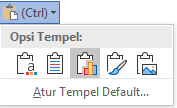
-
Menggunakan Tema Tujuan & Sematkan Buku Kerja Tindakan ini akan memperbarui pemformatan bagan untuk mencocokkan dengan pemformatan tujuan.
-
Pertahankan Pemformatan Sumber & Sematkan Buku Kerja Tindakan ini akan mempertahankan pemformatan bagan sebagaimana adanya.
-
Menggunakan Tema Tujuan & Tautkan Data Ini memperbarui pemformatan bagan agar sesuai dengan pemformatan tujuan dan mempertahankan bagan yang ditautkan ke lembar kerja asli. (Jika kemudian memutuskan ingin membatalkan penautan bagan, Anda harus menyalinnya dan menempelkannya lagi sebagai bagan yang disematkan atau sebagai gambar.) Dengan data yang ditautkan ke lembar kerja asli, data dalam dokumen Word akan diperbarui saat lembar kerja Excel sumber diperbarui.
-
Pertahankan Pemformatan Sumber & Tautkan Data Ini mempertahankan pemformatan bagan persis seperti itu dan mempertahankan bagan yang ditautkan ke lembar kerja asli. (Jika kemudian memutuskan ingin membatalkan penautan bagan, Anda harus menyalinnya dan menempelkannya lagi sebagai bagan yang disematkan atau sebagai gambar.) Dengan data yang ditautkan ke lembar kerja asli, data dalam dokumen Word akan diperbarui saat lembar kerja Excel sumber diperbarui.
-
Gambar Ini menempelkan bagan sebagai gambar. Bagan tidak bisa diedit atau diperbarui, tapi Anda bisa menggantinya dengan gambar lain dan menerapkan pemformatan gambar.
-
-
Di Excel, pilih data yang ingin Anda salin, lalu tekan Ctrl+C.
-
Buka program Office lainnya, klik tempat Anda ingin menempelkan data, lalu tekan Ctrl+V.
-
Klik Opsi Tempel di samping data, dan pilih cara Anda ingin menempelkannya.
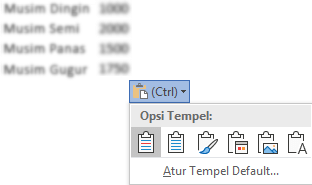
-
Pertahankan Pemformatan Sumber Ini mempertahankan pemformatan data persis seperti yang ada.
-
Gunakan Gaya Tujuan Ini memperbarui pemformatan data agar sesuai dengan gaya tujuan. Jika Anda ingin mempertahankan garis kisi, biasanya ini adalah cara terbaik untuk melakukannya.
-
Menautkan & Pertahankan Pemformatan Sumber Ini mempertahankan pemformatan data persis seperti itu dan mempertahankan data yang ditautkan ke lembar kerja asli. (Jika kemudian memutuskan bahwa Anda ingin membatalkan tautan data, Anda harus menyalinnya dan menempelkannya lagi sebagai data yang tidak ditautkan atau sebagai gambar.) Dengan data yang ditautkan ke lembar kerja asli, data dalam dokumen Word akan diperbarui saat lembar kerja Excel sumber diperbarui.
-
Tautan & Gunakan Gaya Tujuan Ini memperbarui pemformatan data agar sesuai dengan gaya tujuan dan mempertahankan data yang ditautkan ke lembar kerja asli. (Jika kemudian memutuskan bahwa Anda ingin membatalkan tautan data, Anda harus menyalinnya dan menempelkannya lagi sebagai data yang tidak ditautkan atau sebagai gambar.) Dengan data yang ditautkan ke lembar kerja asli, data dalam dokumen Word akan diperbarui saat lembar kerja Excel sumber diperbarui.
-
Gambar Ini menempelkan data sebagai gambar. Data tidak dapat diedit atau diperbarui.
-
Pertahankan Teks Saja Ini menempelkan data sebagai teks, dengan setiap baris dalam paragraf terpisah dan dengan spasi tab yang memisahkan nilai sel.
-










